Win10怎样设置自动更改壁纸?
Windows 10是美国微软公司研发的跨平台及设备应用的操作系统。是微软发布的最后一个独立Windows版本。Windows 10共有7个发行版本,分别面向不同用户和设备。2014年10月1日,微软在旧金山召开新品发布会,对外展示了新一代Windows操作系统,将它命名为“Windows 10”,新系统的名称跳过了这个数字“9”。截止至2018年3月7日,Windows 10正式版已更新至秋季创意者10.0.16299.309版本,预览版已更新至春季创意者10.0.17120版本
很多朋友都会为自己的电脑设置漂亮的壁纸,当然了一张壁纸不会动也没意思,win10最近增加了很多新功能,自动切换壁纸就是其中的一种,多数用户并不知道Win10系统怎么设置自动更换壁纸,下面小编就把具体的设置教程分享给大家。操作方法如下:
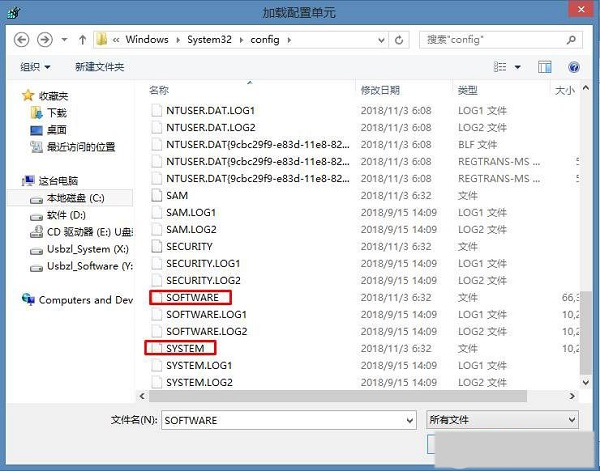
1、在装有Win10系统的电脑桌面上,鼠标单击右键单击【个性化】之后,直接打开的是Modern个性化选项。在【背景】下拉菜单处选择【Slide show】,然后就可以看到壁纸更换文件夹位置选择项,以及图片更换频率等。
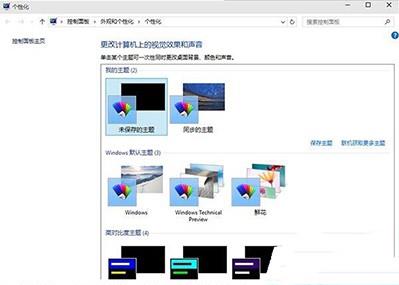
2、原有个性化窗口虽然能够进入,但其设置功能仅剩下主题选择,其他选项例如背景、声音、屏幕保护、桌面图标、鼠标指针等各种功能均已移除。
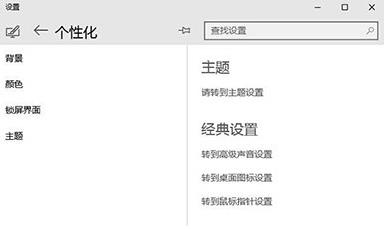
3、用户想使用这些功能也并不难,新版Modern个性化中也有这些设置项,只不过这些设置目前并不完善,还需要转到传统控制面板项进行设置。
Windows 10系统成为了智能手机、PC、平板、Xbox One、物联网和其他各种办公设备的心脏,使设备之间提供无缝的操作体验。